如何制作试卷装订线
- 格式:docx
- 大小:2.60 MB
- 文档页数:8
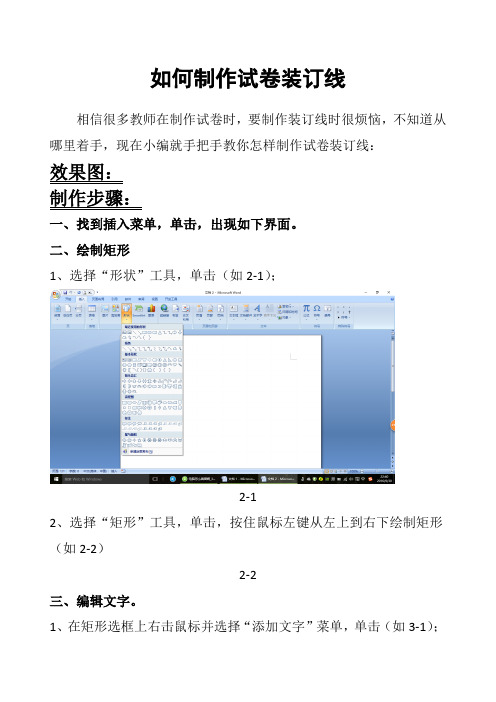
如何制作试卷装订线
相信很多教师在制作试卷时,要制作装订线时很烦恼,不知道从哪里着手,现在小编就手把手教你怎样制作试卷装订线:
效果图:
制作步骤:
一、找到插入菜单,单击,出现如下界面。
二、绘制矩形
1、选择“形状”工具,单击(如2-1);
2-1
2、选择“矩形”工具,单击,按住鼠标左键从左上到右下绘制矩形(如2-2)
2-2
三、编辑文字。
1、在矩形选框上右击鼠标并选择“添加文字”菜单,单击(如3-1);
3-1
2、在矩形选框上右击鼠标并选择“文字方向”菜单,单击(如3-2);
3-2
3、选择需要的文字方向并确定(如3-3);
3-3
4、拖到页脚,找到输入点,并输入所需信息(如3-4);
3-4
5、把光标定位在左上角,按回车键换行,并按“shift+6”输入省略号做装订线(如3-5);
3-5
6、选择合适位置输入“装订线”三个字(如3-6),向右拖矩形选框直至“装订线”三个字可以显示出来(如3-7);
3-6
3-7
7、去掉省略号下面的下划线(如3-8、3-9)。
3-8
3-9
四、隐藏矩形选框的边框。
1、在矩形选框边线上右击鼠标,选择“自选图形格式”
4-1
2、线条设置为无,版式设置为衬于文字下方,就ok了。
4-2
4-3
五、最后效果。
5-1。

试卷排版的操作步骤一、新建一个Word文档二、对Word文档进行页面设置一般来说:标准的试卷都是八开横排、分两栏。
具体操作如下:单击“文件”菜单,选择“页面设置”命令,打开“页面设置”对话框。
(1)单击“纸张”选项卡,在“纸张大小”列表中选择纸型为B4(或自定义8开26.0cm×36.8cm)(2)单击“页边距”选项卡,将上下左右的页面边距分别设为:1.5、1.5、5.0、1.5,左侧大的原因是因为左侧要增加一个学生信息区,同时将“纸张方向”由“纵向”改为“横向”。
装订线位置选默认“左侧”单击确定。
(3)单击“格式”菜单中的“分栏”命令,打开分栏对话框,将“分栏数”设为“2”,选择“栏宽相等”“栏间距”设为“4字符”并把“分栏线”设为“空线”,这样卷面更美观。
单击确定。
三、.考生信息区的制作一份标准试卷的信息区一般包括:学校、班级、姓名、学号等内容,这些内容应放在试卷的左上方,其方法如下:单击插入菜单中的文本框——选择横排——在试卷的左上方托出适当大小的文本框,然后把相应的内容输进去,做一下格式设置。
去掉文本框的框线:(双击文本框的框线,设置线条颜色为无线条颜色)四、试卷标题及装订线的制作试卷标题的制作:在试卷的左侧插入一个竖排的文本框,输入标题内容,再做一下格式设置就可以了。
装订线的制作:把绘图工具栏调出来(单击“视图”菜单——选择工具栏中的绘图,这样绘图工具栏就会显示在界面的下方),选择直线工具,在试卷的左侧画出一条竖直线(借助Shift键画直线),然后双击该直线,进入“设置自选图形对话框”设置线条为虚线,粗细适当设置。
五、登分框的制作:单击表格菜单——选择插入命令中的表格——选择行数和列数——确定——输入相应的内容,做下格式设置就可以了。
六、批阅框的制作在每道大题的左侧,一般都要求提供批阅框,包括评卷人、得分两项,直接利用“表格→插入表格”就可以了,然后按需依次复制。
(一定要注意:插入表格后必须选中表格,单击鼠标右键,在弹出的菜单里选“表格属性”,将其对齐方式设为“环绕”方式,这样才可以图文相互融洽)七、页码的添加第一种方法:试卷分为左、右两栏,一般要求每栏都要显示“《XX课目》试卷第XX页(共XX页)”字样,但如果使用“插入→页码”的方式,根本无法达到这一效果。

标准试卷排版方法与技巧一、新建一个Word文档二、对Word文档进行页面设置一般来说:标准的试卷都是B4,横排,分两栏。
具体操作如下:单击“文件”菜单,选择“页面设置”命令,打开“页面设置”对话框。
(1)单击“纸”选项卡,在“纸大小”列表中选择纸型为B4(或自定义8开26.0cm×36.8cm)(2)单击“页边距”选项卡,将上下左右的页面边距分别设为:1.5、1.5、5.0、1.5,左侧大的原因是因为左侧要增加一个学生信息区,同时将“纸方向”由“纵向”改为“横向”。
装订线位置选默认“左侧”单击确定。
(3)单击“格式”菜单中的“分栏”命令,打开分栏对话框,将“分栏数”设为“2”,选择“栏宽相等”“栏间距”设为“4字符”并把“分栏线”设为“空线”,这样卷面更美观。
单击确定。
三、.考生信息区的制作一份标准试卷的信息区一般包括:学校、班级、、学号等容,这些容应放在试卷的左上方,其方法如下:单击插入菜单中的文本框——选择横排——在试卷的左上方托出适当大小的文本框,然后把相应的容输进去,做一下格式设置。
去掉文本框的框线:(双击文本框的框线,设置线条颜色为无线条颜色)四、试卷标题及字号(一)、分级标题大标题:宋体三号加粗一级标题为:一、;字号为:宋体小四加粗。
二级标题为:(二)、;字号为:宋体五号三级标题为:1.;字号为:宋体五号四级标题为:(1);字号为:宋体五号选项用ABCD署名、正文:宋体五号。
有表格的,表格字要居中:选定表格,点右键弹出菜单,选“单元格对齐方式”选项,选择点击居中图示即可。
五、装订线的制作:把绘图工具栏调出来(单击“视图”菜单——选择工具栏中的绘图,这样绘图工具栏就会显示在界面的下方),选择直线工具,在试卷的左侧画出一条竖直线(借助Shift 键画直线),然后双击该直线,进入“设置自选图形对话框”设置线条为虚线,粗细适当设置。
六、登分框的制作:单击表格菜单——选择插入命令中的表格——选择行数和列数——确定——输入相应的容,做下格式设置就可以了。

一、新建一个Word文档二、对Word文档进行页面设置一般来说:标准的试卷都是八开横排、分两栏。
具体操作如下:单击“文件”菜单,选择“页面设置”命令,打开“页面设置”对话框。
(1)单击“纸张”选项卡,在“纸张大小”列表中选择纸型为B4(或自定义8开2 6.0cmX3 6.8cm)(2)单击“页边距”选项卡,将上下左右的页面边距分别设为:、、、,左侧大的原因是因为左侧要增加一个学生信息区,同时将“纸张方向”由“纵向” 改为“横向”。
装订线位置选默认“左侧”单击确定。
(3)单击“格式”菜单中的“分栏”命令,打开分栏对话框,将“分栏数” 设为“ 2”,选择“栏宽相等”“栏间距”设为“ 4 字符”并把“分栏线”设为“空线”,这样卷面更美观。
单击确定。
三、. 考生信息区的制作一份标准试卷的信息区一般包括:学校、班级、姓名、学号等内容,这些内容应放在试卷的左上方,其方法如下:单击插入菜单中的文本框——选择横排——在试卷的左上方托出适当大小的文本框,然后把相应的内容输进去,做一下格式设置。
去掉文本框的框线:(双击文本框的框线,设置线条颜色为无线条颜色)四、试卷标题及装订线的制作试卷标题的制作:在试卷的左侧插入一个竖排的文本框,输入标题内容,再做一下格式设置就可以了。
装订线的制作:把绘图工具栏调出来(单击“视图”菜单——选择工具栏中的绘图,这样绘图工具栏就会显示在界面的下方),选择直线工具,在试卷的左侧画出一条竖直线(借助Shift 键画直线),然后双击该直线,进入“设置自选图形对话框”设置线条为虚线,粗细适当设置。
五、登分框的制作:单击表格菜单——选择插入命令中的表格——选择行数和列数——确定——输入相应的内容,做下格式设置就可以了。
六、批阅框的制作在每道大题的左侧,一般都要求提供批阅框,包括评卷人、得分两项,直接利用“表格一插入表格”就可以了,然后按需依次复制。
(一定要注意:插入表格后必须选中表格,单击鼠标右键,在弹出的菜单里选“表格属性”,将其对齐方式设为“环绕”方式,这样才可以图文相互融洽)七、页码的添加第一种方法:试卷分为左、右两栏,一般要求每栏都要显示“《XX课目》试卷第XX 页(共XX页)”字样,但如果使用“插入-页码”的方式,根本无法达到这一效果。

word中做试卷,最左边的“姓名,学号”怎么做?
在页眉中插入艺术字第一行写学校班级姓名考号第二行输入“………………装……订……线…………”设置好你要的格式然后旋转艺术字文本框再移动到你想要的位置再切换回你的正文中不合适的话你自己再调整一下
点"插入"->"文本框"->"竖排"。
在页面的左边插入一个竖排的文本框,输入一根虚线,输入“姓名”和“学号”,调整好位置。
右击文本框,点“设置文本框格式”,点“颜色和线条”,将“线条”设为白色。
点“版式”,设为“四周型”,点“确定”。
有个简单方法可办到。
做一个两列一行的表格,左边一格很窄,作为密封线内的部分,将此格内的文字方向改变一下;右边作为试卷正文部分;
把边框线去掉,中间那条竖线变为虚线形状,行高拉到与纸高一致。
1、文件——页面设置——页边距:装订线:输入足够空间(厘米)——确定。
2、插入——本框——竖排:输入学校,姓名,班级等
3、选文本框——右键——设置文本框格式——颜色与线条:填充-无填充颜色;线条-无线条颜色——确定。
4、选文本框——右键——剪切。
5、视图——页眉和页脚——(出现“页眉和页脚”浮动工具栏)——复制——粘贴。
6、将文本框拉到左边装订线位置处——关闭“页眉和页脚工具栏”。
也可以用插入表格方法:插入一个一列多行的表格,点选表格(右上角的“+”),更改文字方向(在工具栏上)为竖排。
其他操作可参考文本框。
调用“页眉和页脚”的目的,就是实现真正的装订线。
关闭“页眉和页脚”后,正文部分进行编辑排版等均不影响装订线里面的内容。

制作试卷应注意的问题及排版技巧
1.单击“文件/页面设置”,在对话框中进行如下设置:
页边距:上2厘米;下2厘米;左3厘米;右2厘米。
页眉0;页脚0.5
纸型:B4或八开纸(26厘米×36厘米)
方向:纵向
2.分栏:单击菜单“格式/分栏”,在对话框中选“两栏”,间距6个字符(或4厘米,系统默认2个字符)。
3.制作装订线:在试卷左边画一条直线作为装订线,右击该直线,选“叠放次序/置于顶层”(防止文本框遮住它)。
4.制作试卷“卷头”:点菜单“插入/文本/竖排”,在装订线左边拖出一个文本框,长度同装订线;单击菜单“格式/文字方向”,选对话框中间最左边的文字方向样式并点确定按钮;在文本框中输入班级、学号、姓名并调整位置;选中文本框后单击菜单“格式/文本框”,在对话框中设“线条颜色”为无,版式为紧密型。
5.设置字体:设为黑体、小三号字后输入试卷标题(系统默认宋体,5号);设为楷体小4号后输入试卷正文(一般正文设为4号,标题设为3号);调整行间距,使试卷内容正好在2张纸或3张纸内。
6.制作试卷模版:点菜单“文件/另存为”,在对话框中输入文件名:试卷模版,保存类型为“文档模版”;点菜单“文件/新建”,选中试卷模版双击就可以打开并直接输入试卷正文。
7.其它小技巧:填空的地方用空格表示,然后填上下划线;用编号按钮自动输入试卷的题号,按住shift按钮回车则不会出现下一题题号;使用格式刷;用ctrl+C 复制、ctrl+V粘贴。
WPS试卷密封线制作方法
独山天峰初级中学洪礼扬
密封线是教师制作正式试卷不可或缺的,虽然简单,但是如果未曾接触过还是比较繁琐。
本文中介绍的方法也是个人在结合网络上的方法而写成,希望对有需要的人有所帮助。
一、点击左上角“插入”按钮,选择“文本框——竖向文本框”,当出现十字形指针后,在页面左部拖曳至适合大小。
图1
二、选择菜单栏“页面布局——文字方向——所有文字逆时针旋转90度”,输入学校、、班级、学号等基本信息。
图
2
三、鼠标点击文本框,把鼠标移至文本框外侧线条,右击选择“设置对象格式”,在“颜色与线条”栏,选择“颜色——无线条颜色”。
图3、4
四、点击菜单栏“插入——形状——线条”,在左侧文本框适当位置拖曳至适合大小,如下图。
图5、6五、依次点击插入线条,选择“设置对象格式”,进行修改。
图7
图8
图9
图10
六、在“虚线”左侧输入“密封线请不要答题”,调整大小
1
1
图
图12——完成图。
试卷的排版方法和技巧标准试卷排版方法与技巧一、新建一个Word文档二、对Word文档进行页面设置一般来说:标准的试卷都是B4,横排,分两栏。
具体操作如下:单击“文件”菜单,选择“页面设置”命令,打开“页面设置”对话框。
(1)单击“纸”选项卡,在“纸大小”列表中选择纸型为B4(或自定义8开26.0cm×36.8cm)(2)单击“页边距”选项卡,将上下左右的页面边距分别设为:1.5、1.5、5.0、1.5,左侧大的原因是因为左侧要增加一个学生信息区,同时将“纸方向”由“纵向”改为“横向”。
装订线位置选默认“左侧”单击确定。
(3)单击“格式”菜单中的“分栏”命令,打开分栏对话框,将“分栏数”设为“2”,选择“栏宽相等”“栏间距”设为“4字符”并把“分栏线”设为“空线”,这样卷面更美观。
单击确定。
三、.考生信息区的制作一份标准试卷的信息区一般包括:学校、班级、、学号等容,这些容应放在试卷的左上方,其方法如下:单击插入菜单中的文本框——选择横排——在试卷的左上方托出适当大小的文本框,然后把相应的容输进去,做一下格式设置。
去掉文本框的框线:(双击文本框的框线,设置线条颜色为无线条颜色)四、试卷标题及字号(一)、分级标题大标题:宋体三号加粗一级标题为:一、;字号为:宋体小四加粗。
二级标题为:(二)、;字号为:宋体五号三级标题为:1.;字号为:宋体五号四级标题为:(1);字号为:宋体五号选项用ABCD署名、正文:宋体五号。
有表格的,表格字要居中:选定表格,点右键弹出菜单,选“单元格对齐方式”选项,选择点击居中图示即可。
五、装订线的制作:把绘图工具栏调出来(单击“视图”菜单——选择工具栏中的绘图,这样绘图工具栏就会显示在界面的下方),选择直线工具,在试卷的左侧画出一条竖直线(借助Shift 键画直线),然后双击该直线,进入“设置自选图形对话框”设置线条为虚线,粗细适当设置。
六、登分框的制作:单击表格菜单——选择插入命令中的表格——选择行数和列数——确定——输入相应的容,做下格式设置就可以了。
制作试卷应注意的问题及排版技巧
制作试卷应注意的问题及排版技巧
1.单击“文件/页面设置”,在对话框中进行如下设置:
页边距:上2厘米;下2厘米;左3厘米;右2厘米。
页眉0;页脚0.5
纸型:B4或八开纸(26厘米×36厘米)
方向:纵向
2.分栏:单击菜单“格式/分栏”,在对话框中选“两栏”,间距6个字符(或4厘米,系统默认2个字符)。
3.制作装订线:在试卷左边画一条直线作为装订线,右击该直线,选“叠放次序/置于顶层”(防止文本框遮住它)。
4.制作试卷“卷头”:点菜单“插入/文本/竖排”,在装订线左边拖出一个文本框,长度同装订线;单击菜单“格式/文字方向”,选对话框中间最左边的文字方向样式并点确定按钮;在文本框中输入班级、学号、姓名并调整位置;选中文本框后单击菜单“格式/文本框”,在对话框中设“线条颜色”为无,版式为紧密型。
5.设置字体:设为黑体、小三号字后输入试卷标题(系统默认宋体,5号);设为楷体小4号后输入试卷正文(一般正文设为4号,标题设为3号);调整行间距,使试卷内容正好在2张纸或3张纸内。
6.制作试卷模版:点菜单“文件/另存为”,在对话框中输入文件名:试卷模版,保存类型为“文档模版”;点菜单“文件/新建”,选中试卷模版双击就可以打开并直接输入试卷正文。
7.其它小技巧:填空的地方用空格表示,然后填上下划线;用编号按钮自动输入试卷的题号,按住shift按钮回车则不会出现下一题题号;使用格式刷;用ctrl+C 复制、ctrl+V粘贴。
如何使用Word2003制作试卷密封线、装订线、模板2012-08-20 20:07:44 来源:评论:0点击:135一、设置页面试卷通常使用B4纸、横向、分两栏印刷,因此在制作之前,先要设置页面。
启动Word 2003(其他版本操作相似),新建一空白文...一、设置页面试卷通常使用B4纸、横向、分两栏印刷,因此在制作之前,先要设置页面。
启动Word 2003(其他版本操作相似),新建一空白文档。
执行“文件→页面设置”命令,打开“页面设置”对话框,切换到“纸张”标签下,设置纸张大小为B4纸;再切换到“页边距”标签下,设置好边距,并选中“横向”方向(图1)。
全部设置完成后,确定返回。
二、制作密封线正规的试卷上都有密封线,我们可以用文本框来制作。
执行“视图→页眉和页脚”命令,进入“页眉和页脚”编辑状态。
然后执行“插入→文本框竖排”命令,再在文档中拖拉出一个文本框(图2),并仿照图2的样式输入字符及下划线。
将光标定在文本框中,执行“格式→文字方向”命令,打开“文字方向&—文本框”对话框(图3),选中“右边”一种文字方向样式,确定返回。
将文本框定位到页面左边页边距外侧,并根据页面的大小调整好文本框的大小及字符位置等。
将鼠标移至文本框边缘处成“梅花状”时,双击鼠标,打开“设置文本框格式”对话框,在“颜色与线条”标签中,将“线条”设置为“无颜色线条”,确定返回。
最后单击“页眉和页脚”工具栏上的“关闭”按钮返回文档编辑状态,密封线制作完成(局部效果如图4)。
小提示:添加了页眉后,页眉处出现了一条横线,影响试卷的制作,我们可以用下面的方法将其清除:在页眉处双击鼠标,再次进入“页眉和页脚”编辑状态,执行“格式→边框和底纹”命令,打开“边框和底纹”对话框,在“边框”标签下,选中“无”边框样式,然后将其“应用于”“段落”,确定返回即可。
用Word制作试卷模版的方法和技巧[日期:2012-02-22] 来源:作者:[字体:大中小] 【摘要】介绍了用Word2000编排一张试卷模版的方法和技巧。
如何制作试卷装订线
相信很多教师在制作试卷时,要制作装订线时很烦恼,不知道从哪里着手,现在小编就手把手教你怎样制作试卷装订线:
效果图:
制作步骤:
一、找到插入菜单,单击,出现如下界面。
二、绘制矩形
1、选择“形状”工具,单击(如2-1);
2-1
2、选择“矩形”工具,单击,按住鼠标左键从左上到右下绘制矩形(如2-2)
2-2
三、编辑文字。
1、在矩形选框上右击鼠标并选择“添加文字”菜单,单击(如3-1);
3-1
2、在矩形选框上右击鼠标并选择“文字方向”菜单,单击(如3-2);
3-2
3、选择需要的文字方向并确定(如3-3);
3-3
4、拖到页脚,找到输入点,并输入所需信息(如3-4);
3-4
5、把光标定位在左上角,按回车键换行,并按“shift+6”输入省略号做装订线(如3-5);
3-5
6、选择合适位置输入“装订线”三个字(如3-6),向右拖矩形选框直至“装订线”三个字可以显示出来(如3-7);
3-6
3-7
7、去掉省略号下面的下划线(如3-8、3-9)。
3-8
3-9
四、隐藏矩形选框的边框。
1、在矩形选框边线上右击鼠标,选择“自选图形格式”
4-1
2、线条设置为无,版式设置为衬于文字下方,就ok了。
4-2
4-3 五、最后效果。
5-1。